Nếu bạn là một người đam mê Linux và đang sử dụng máy tính Windows, rất có thể bạn đã trang bị cho máy trạm của mình công cụ WSL. Đối với những ai chưa biết về công nghệ thú vị này, Windows Subsystem for Linux (WSL) cung cấp một cách tuyệt vời để tạo môi trường Linux ngay trên máy Windows mà không phải đối phó với chi phí hiệu năng của máy ảo (virtual machine) hay cấu hình khởi động kép (dual-boot).
Ban đầu, WSL được thiết kế như một công cụ dòng lệnh (CLI) để chạy các ứng dụng Linux trên Windows, nhưng nó đã phát triển đáng kể sau phiên bản thứ hai. Ngày nay, bạn sẽ tìm thấy một loạt các bản phân phối (distros) cho WSL, và mặc dù hầu hết các bản phân phối có vẻ tương tự nhau trong giao diện dòng lệnh, chúng khác biệt khá nhiều về trình quản lý gói, dịch vụ hệ thống, độ ổn định và chức năng. Với tư cách là người dành thời gian rảnh để thử nghiệm các hệ điều hành khác nhau, tôi đã cài đặt một vài bản phân phối vào phiên bản WSL trong môi trường phát triển của mình. Tuy nhiên, năm bản phân phối dưới đây nổi bật hơn hẳn so với phần còn lại trong số các lựa chọn WSL.
5. Kali Linux
Chỉ cần không sử dụng nó như một hộp công cụ tấn công
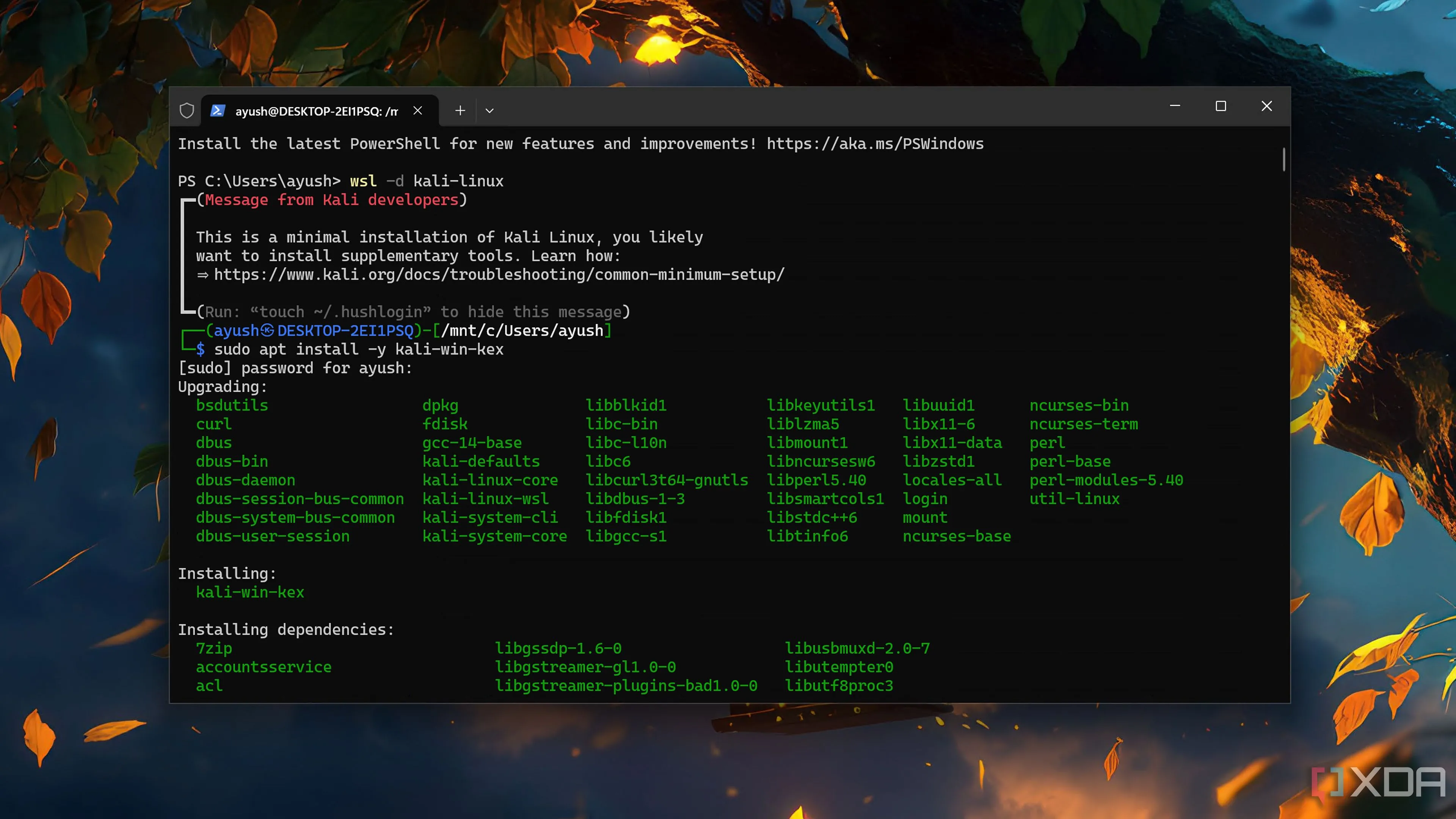 Kali Linux chạy trong Windows Subsystem for Linux trên máy tính Windows 11
Kali Linux chạy trong Windows Subsystem for Linux trên máy tính Windows 11
Nếu bạn hỏi bất kỳ chuyên gia an ninh mạng nào về hệ điều hành ưa thích của họ, họ sẽ chỉ cho bạn Kali Linux. Là bản phân phối đồng nghĩa với hack và phân tích bảo mật, Kali Linux chứa tất cả các công cụ kiểm thử xâm nhập (penetration testing), phân tích dữ liệu pháp y (data forensics) và đánh giá lỗ hổng (vulnerability assessment) mà bạn có thể yêu cầu – và điều này cũng đúng với phiên bản WSL của nó một khi bạn cài đặt gói Win-KeX.
Mặc dù Kali Linux chạy trên WSL chắc chắn rất tuyệt vời cho những người mới bắt đầu trong lĩnh vực an ninh mạng, tôi khuyên bạn nên giới hạn các dự án hack và kiểm thử xâm nhập của mình trên các thiết bị cá nhân. Vì WSL chạy trên nền máy Windows 11 của bạn nên nó không được cô lập hoàn toàn. Nếu bạn cố gắng chạy một honeypot hoặc các công cụ khác làm lộ phiên bản Kali Linux của bạn ra mạng ngoài, tin tặc có thể sử dụng các lỗ hổng leo thang đặc quyền (privilege escalation) hoặc các lỗ hổng khác để giành quyền truy cập vào hệ thống Windows 11 của bạn. Miễn là bạn cẩn trọng, Kali Linux là một bản phân phối tốt cho những cuộc phiêu lưu với WSL của bạn.
4. Arch Linux
Cách dễ nhất để làm việc với Arch
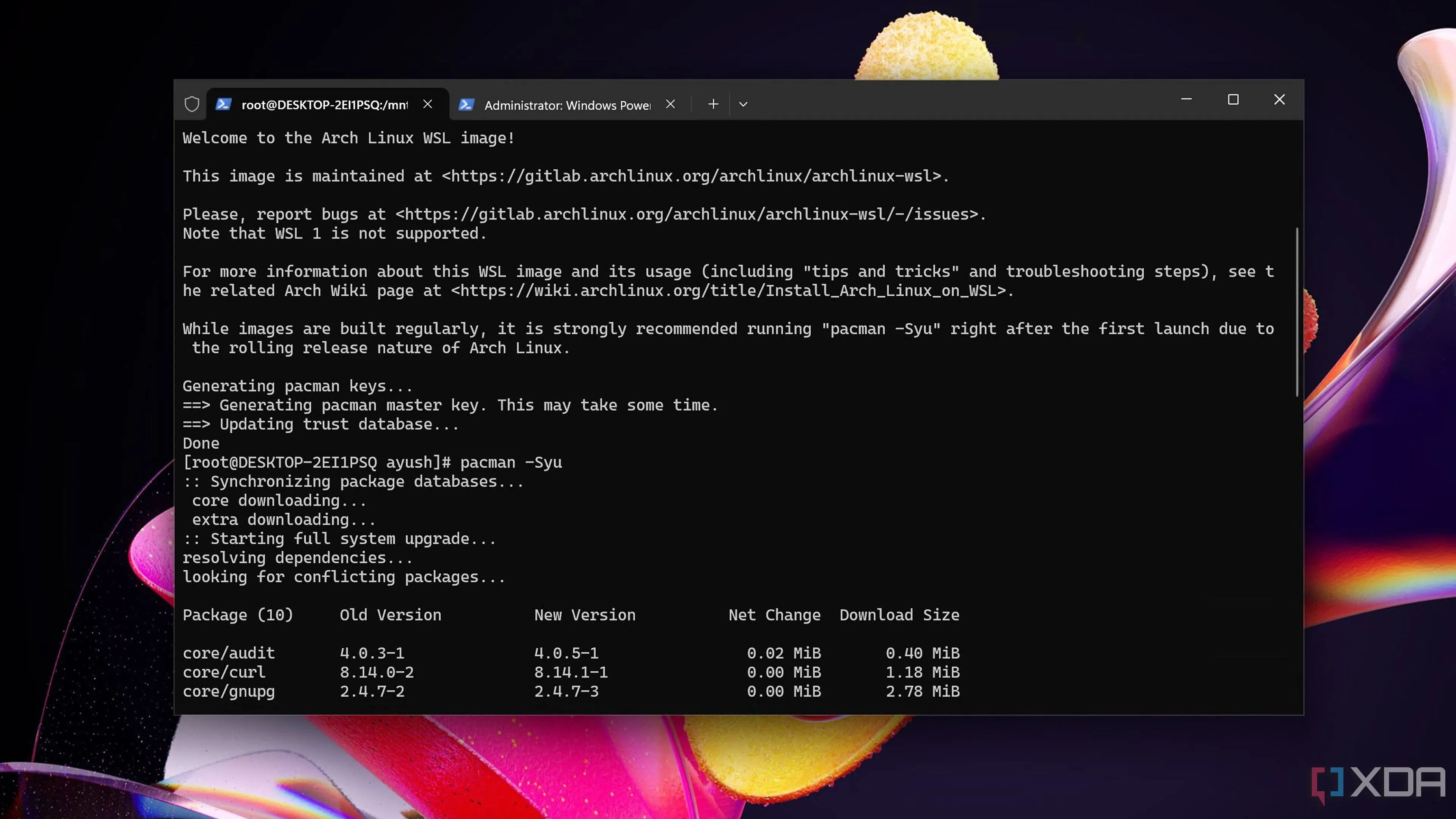 Giao diện dòng lệnh của Arch Linux đang hoạt động trong môi trường WSL
Giao diện dòng lệnh của Arch Linux đang hoạt động trong môi trường WSL
Với thiết kế tối giản, chu kỳ phát hành liên tục (rolling release cycle) và tính tùy biến cao, Arch Linux không phải là bản phân phối thân thiện nhất với người mới bắt đầu. Nhưng nếu bạn là người dùng Linux nâng cao, bạn sẽ có những trải nghiệm tuyệt vời khi thử nghiệm các gói phần mềm tiên tiến từ kho lưu trữ AUR. Giờ đây, khi Arch đã có sẵn dưới dạng ảnh WSL2, bạn thậm chí có thể kiểm tra bản phân phối mạnh mẽ này trên máy Windows 11 của mình.
Cá nhân tôi thấy phiên bản Arch Linux trên WSL là cách đơn giản nhất để thử nghiệm hệ điều hành này. Thay vì phải mày mò với các menu và tùy chọn, bạn chỉ cần thực thi lệnh wsl --install archlinux trong terminal và thoải mái khám phá bản phân phối ngay khi WSL khởi động vào ảnh đó.
3. NixOS
Tất cả lợi ích của NixOS… ngay trong Windows 11
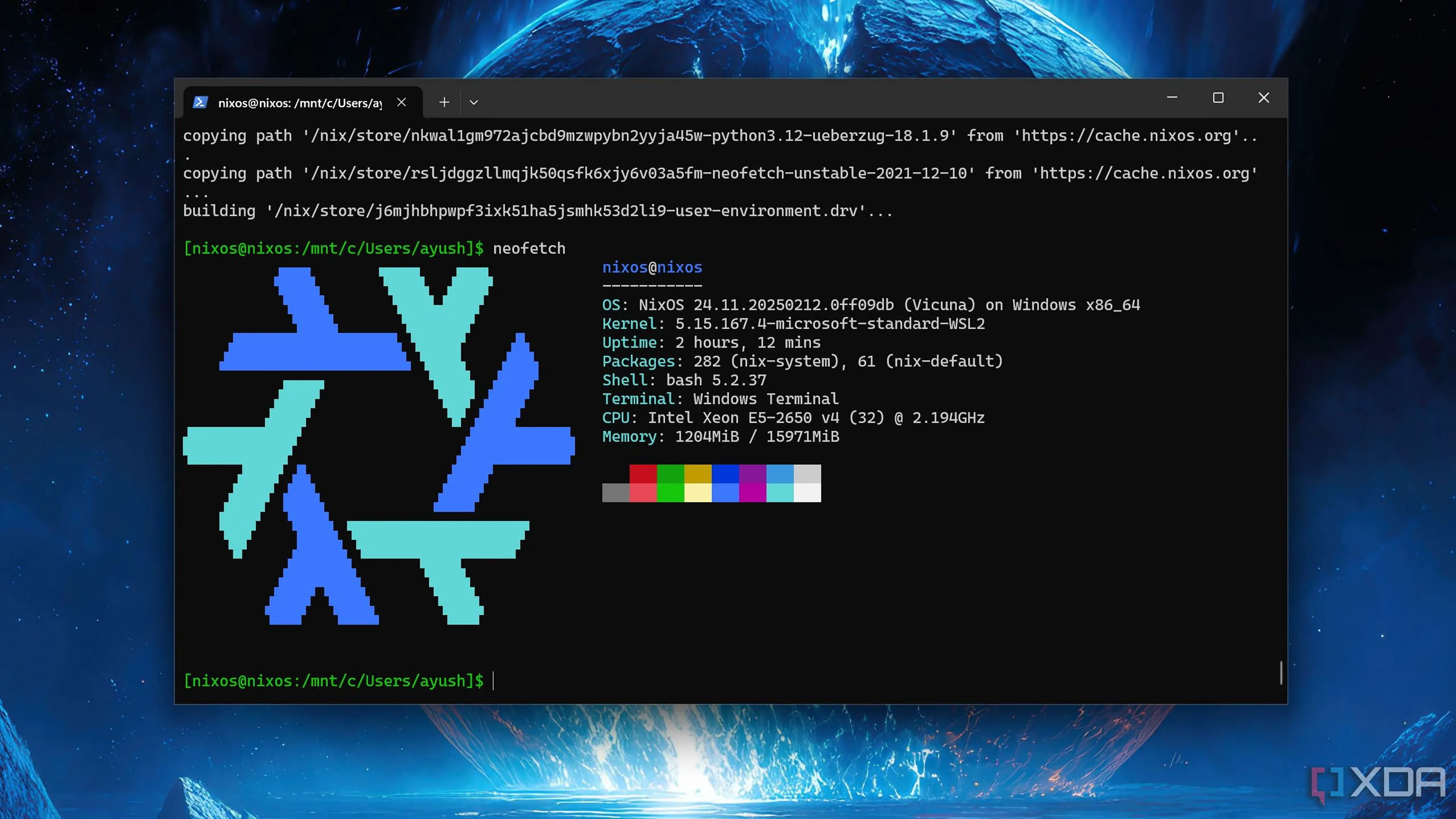 NixOS đang chạy trên Windows thông qua WSL, hiển thị các lệnh cấu hình
NixOS đang chạy trên Windows thông qua WSL, hiển thị các lệnh cấu hình
Nếu bạn thấy tính tùy biến của Arch Linux thú vị, bạn sẽ yêu NixOS. Giữa khả năng khôi phục (rollback facility), kho lưu trữ Nix khổng lồ và các bản cập nhật nguyên tử (atomic updates), NixOS là một nền tảng tuyệt vời cho các nhà phát triển và những người đam mê lập trình. Và đó là chưa kể đến tính chất khai báo (declarative nature) của bản phân phối này, nơi bạn có thể cấu hình tất cả các gói và ứng dụng của mình chỉ bằng cách chỉnh sửa một tập tin cấu hình duy nhất.
Phần tốt nhất? Nhờ WSL, bạn thậm chí có thể cài đặt và chạy NixOS trên máy trạm Windows của mình. Tuy nhiên, NixOS chưa có ảnh WSL chính thức, vì vậy bạn sẽ phải sử dụng module cộng đồng hoặc nhập tệp tar.gz của bản phân phối vào PowerShell. Tôi phải thừa nhận rằng nó không phải là bản phân phối lý tưởng cho người dùng thông thường. Nhưng nếu bạn đã đang chạy các ứng dụng Linux trên WSL, rất có thể bạn sẽ thấy NixOS là một bổ sung đáng giá vào bộ sưu tập bản phân phối của mình.
2. Fedora
Trải nghiệm Fedora cổ điển
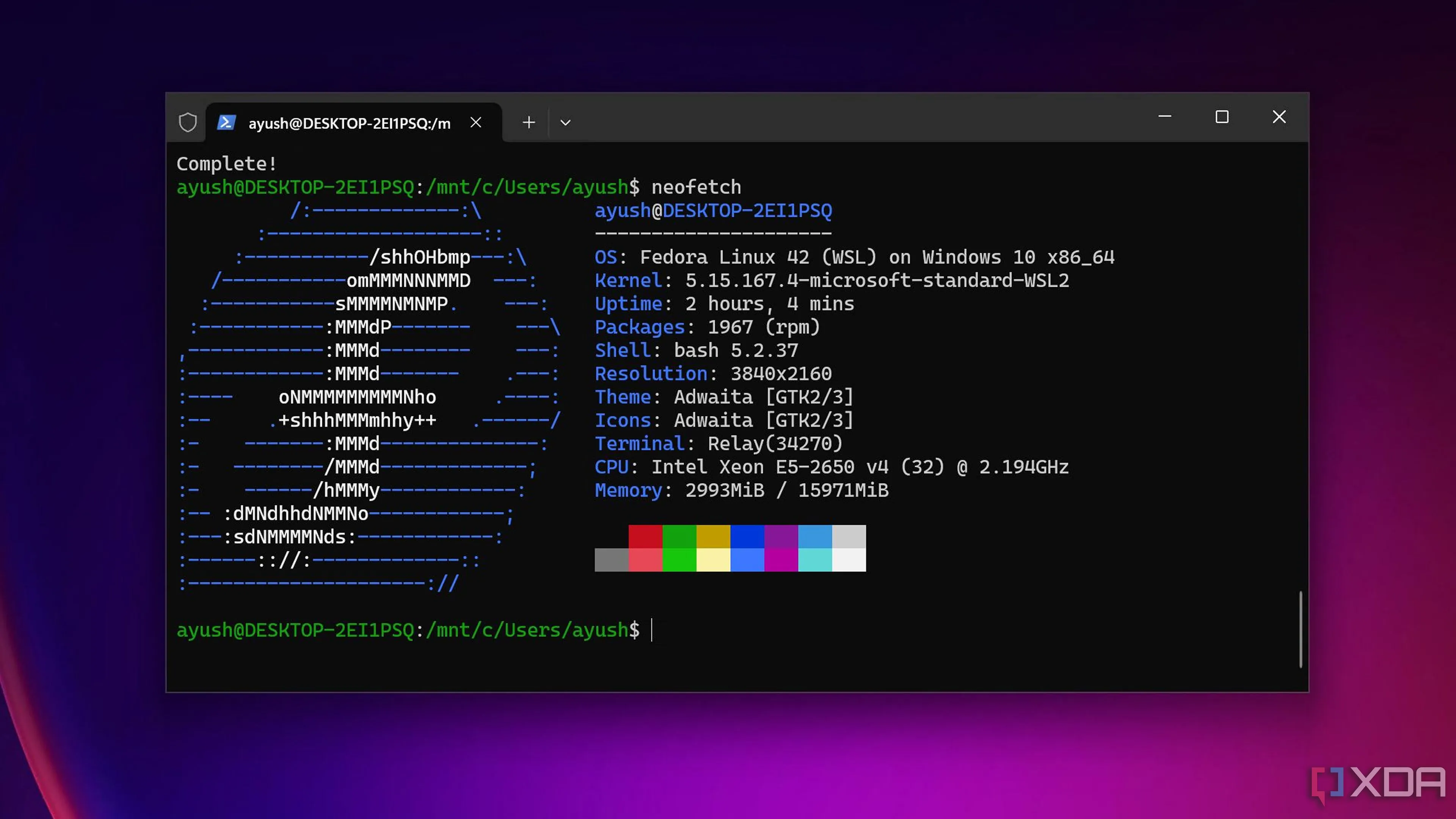 Fedora Linux được tích hợp và hoạt động trong Windows Subsystem for Linux
Fedora Linux được tích hợp và hoạt động trong Windows Subsystem for Linux
Ở phía đối diện của phổ tiếp cận, bạn có Dự án Fedora của Red Hat, kết hợp một trình quản lý gói gọn gàng với chu kỳ phát hành nhanh hơn. Hơn nữa, nó không quá khác biệt so với Ubuntu và các bản phân phối dựa trên Debian khác về mặt ổn định.
Nếu tôi viết bài này vài tuần trước, tôi đã không đưa Fedora vào danh sách. Đó là vì dự án Fedora chỉ mới phát hành ảnh WSL chính thức gần đây, và trước đây bạn phải chọn ảnh Fedora Remix trả phí để truy cập bản phân phối thú vị này trên Windows. Hơn nữa, điều tôi không hài lòng chính là Fedora không có nhiều tài liệu cho phiên bản WSL, điều mà tôi không thể nói về Ubuntu…
1. Ubuntu
Lý tưởng cho thiết lập dễ dàng
Ubuntu thường được coi là tiêu chuẩn vàng cho các bản phân phối Linux, và có lý do chính đáng cho điều đó. Nó dễ sử dụng, khá ổn định và có khả năng tương thích tốt với hầu hết phần cứng. Tất cả những điều đó đều đúng với phiên bản Ubuntu dành cho WSL. Không giống như Fedora, bạn sẽ tìm thấy vô số tài liệu để chạy Ubuntu bên trong WSL – dù là các mẹo khắc phục sự cố, hướng dẫn cho người mới bắt đầu, hay các hướng dẫn về việc bật các tính năng phức tạp như tăng tốc GPU.
Sau đó là hỗ trợ tích hợp cho Snap. Tất nhiên, hệ thống đóng gói của Canonical có những điểm kỳ lạ gây khó chịu, nhưng tôi đánh giá cao việc ảnh WSL của Ubuntu bao gồm khả năng tương thích Snap ngay từ đầu. Nếu tôi bắt đầu hành trình Linux của mình từ đầu, một phiên bản Ubuntu dựa trên WSL sẽ là lựa chọn đầu tiên của tôi.
Nhưng WSL chỉ có thể làm được bấy nhiêu
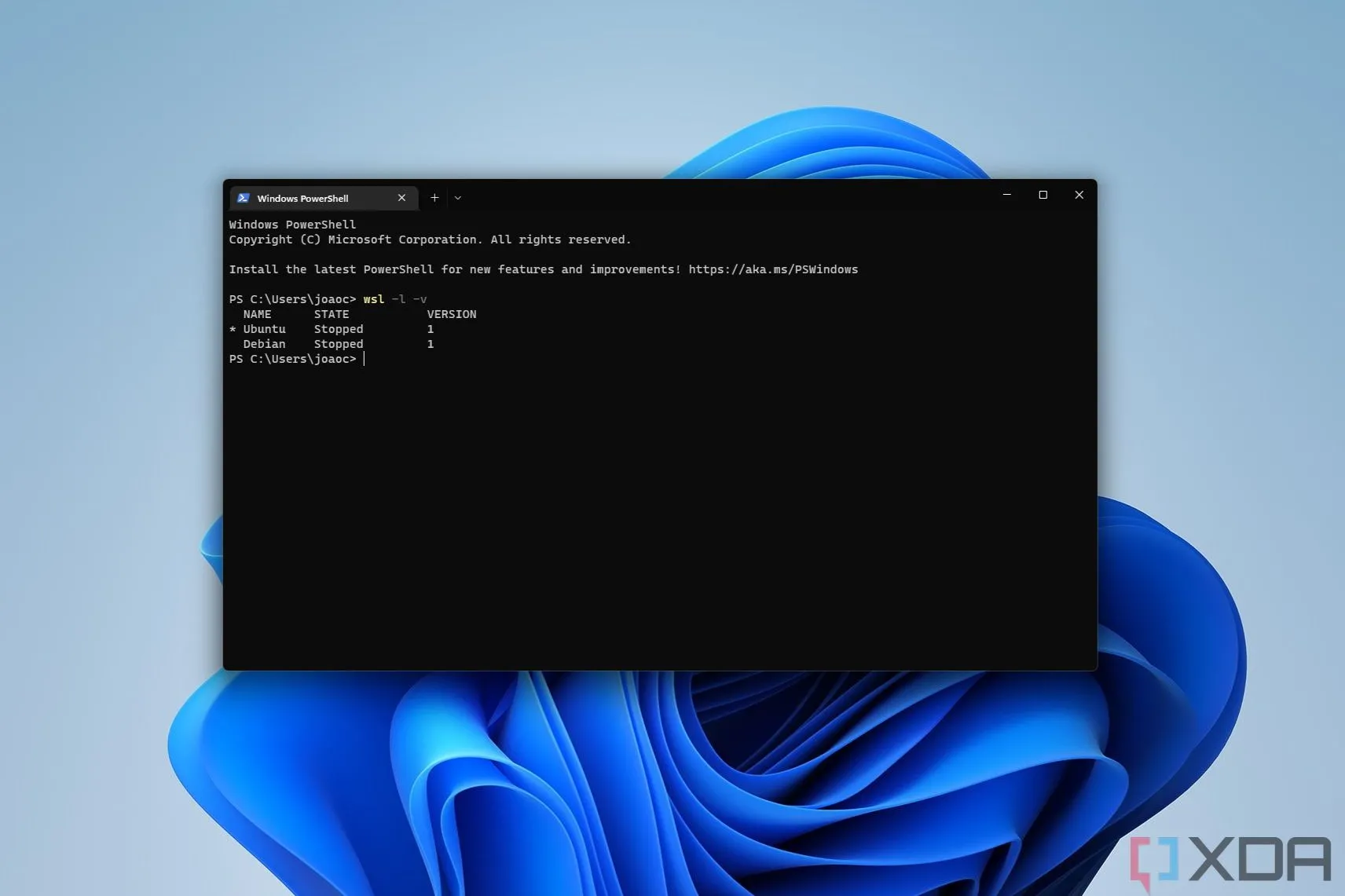 Ảnh chụp màn hình Windows Terminal hiển thị danh sách các bản phân phối Linux đã cài đặt trên WSL
Ảnh chụp màn hình Windows Terminal hiển thị danh sách các bản phân phối Linux đã cài đặt trên WSL
Mặc dù tôi đã cài đặt WSL trên môi trường phát triển Windows 11 của mình, tôi vẫn chạy máy ảo (VMs) cho các tác vụ Linux nặng. Vì các công cụ máy chủ và dự án DevOps hoạt động tốt hơn trên một hệ điều hành đầy đủ, tôi vẫn ưu tiên VMware Workstation Pro (hoặc Proxmox, khi tôi có thể truy cập phòng thí nghiệm tại nhà của mình) để thử nghiệm các bản phân phối Linux. Nhìn chung, WSL là một công cụ xuất sắc cho đa số người dùng và nhà phát triển muốn tích hợp Linux vào quy trình làm việc trên Windows.
Bạn đã từng trải nghiệm những bản phân phối Linux nào trên WSL? Hãy chia sẻ ý kiến và những khám phá của bạn trong phần bình luận bên dưới!


